Hari ini kita akan mengetahui cara menyambungkan telefon Android ke Internet melalui WiFi. Nampaknya, apa yang sukar? Namun, bagi pemula yang tidak pernah ada kaitan dengan rangkaian tanpa wayar sebelumnya, menyiapkan Wi-Fi pada telefon pintar boleh menyebabkan kesulitan tertentu. Saya akan menggunakan jenama Xiaomi yang popular sebagai contoh - telefon jenama ini sangat biasa, jadi artikel itu akan berguna untuk jumlah pembaca maksimum. Saya akan cuba memberitahu anda tentang segala sesuatu dengan seberapa terperinci dalam arahan ini.
Bagaimana cara mengaktifkan WiFi pada Android di telefon Xiaomi?
Oleh kerana Xiaomi menggunakan sistem operasi Android, walaupun dengan shellnya sendiri, anda dapat menghidupkan modul WiFi dengan beberapa cara sekaligus.
Cara termudah untuk melakukannya adalah dari tirai akses cepat untuk aplikasi. Untuk memanggilnya, anda perlu menarik bahagian atas skrin. Dan cari ikon "WiFi". Sekiranya warnanya ringan, maka Wi-Fi tidak aktif.
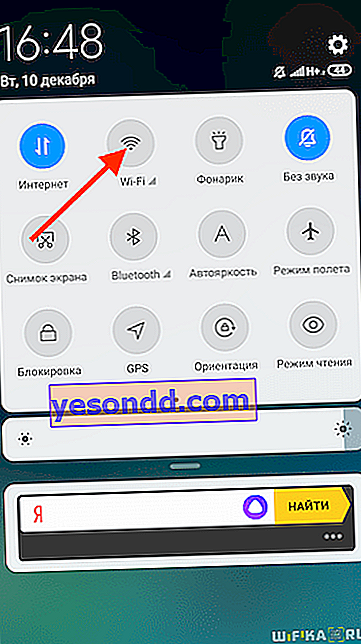
Kami mengkliknya, dan sebaik sahaja berubah menjadi warna (bergantung pada pengeluar dan model telefon), itu bermaksud ia sudah aktif.

Sekiranya anda sekarang mengklik sudut ikon, senarai rangkaian wayarles yang tersedia untuk sambungan akan dibuka. Anda boleh memilih sendiri di sini dan berhubung dengan segera.
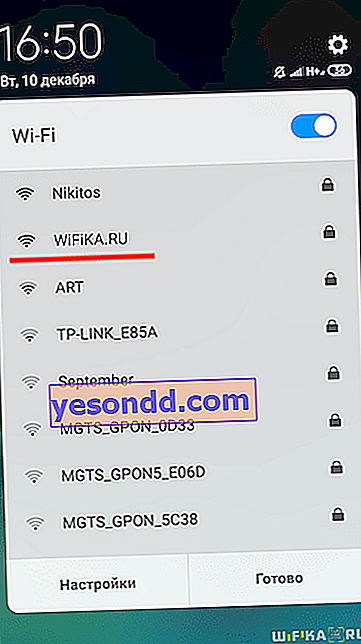
Cara yang lebih panjang adalah pergi ke menu Tetapan di bahagian WiFi dan aktifkan modul dengan suis.
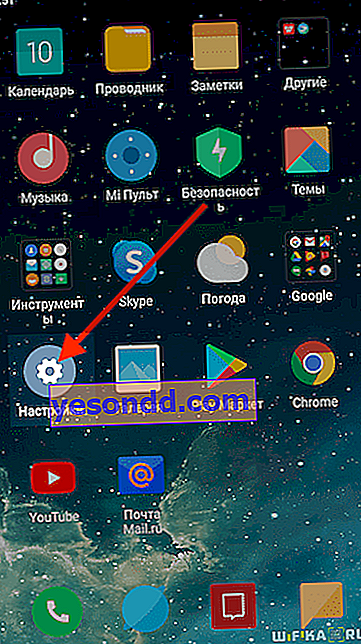
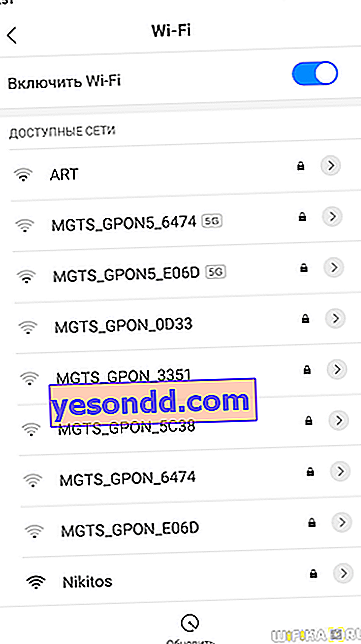
Semua rangkaian Wi-Fi akan muncul di halaman yang sama di bawah. Kami dapati kata laluan sendiri, masukkan kata laluan daripadanya dan klik "Sambung".
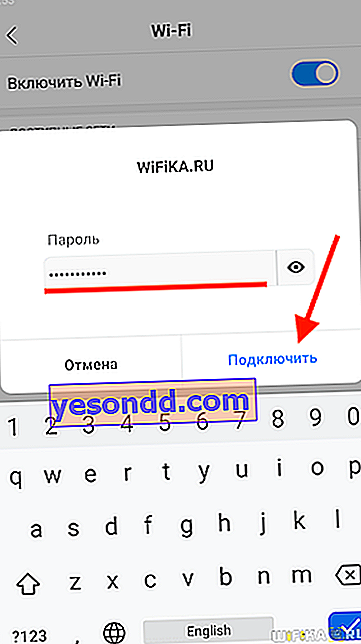
Selepas itu, sambungan kami akan muncul di bahagian paling atas di blok berasingan. Sekiranya anda mengkliknya, anda boleh berkongsi tetapan dan kata laluan dengan orang lain melalui kod QR.
Bagaimana cara menyiapkan rangkaian WiFi pada telefon pintar Android?
Dalam kebanyakan kes, tindakan yang dilakukan pada Android cukup untuk menggunakan Internet di telefon anda dengan selamat. Walau bagaimanapun, kadang-kadang untuk kestabilan yang lebih besar, perlu membuat parameter yang lebih terperinci dalam tetapan sambungan wifi. Untuk mengedit sambungan tanpa wayar anda, klik pada anak panah di seberang nama rangkaian.
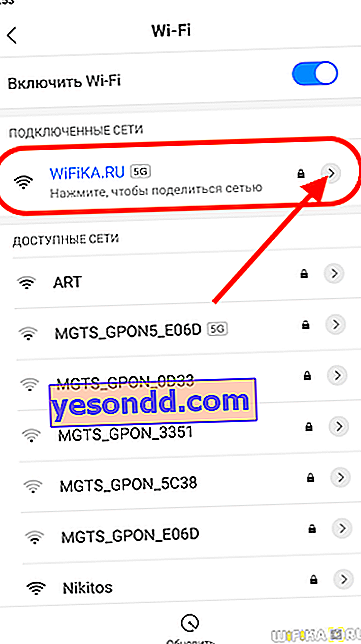
Di sini kita dapat mematikan sambungan automatik dengan Wi-Fi ini, melihat tahap isyarat, kelajuan semasa, jenis perlindungan.
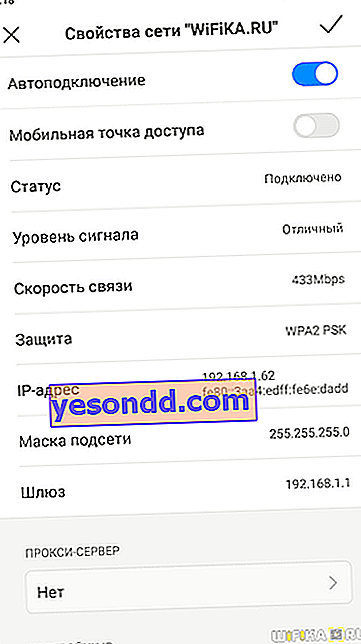
Selain itu, alamat IP telefon pintar, topeng dan pintu masuk, iaitu IP penghala, ditunjukkan di sini. Cukup data ini dapat diubah secara manual - kadang-kadang diperlukan sesuai dengan pengaturan rangkaian lokal pada penghala atau ketika sambungannya tidak stabil. Untuk mengubah parameter ini, turun halaman dan klik "DHCP" di blok "Tetapan IP". Pilih di sini "Custom"
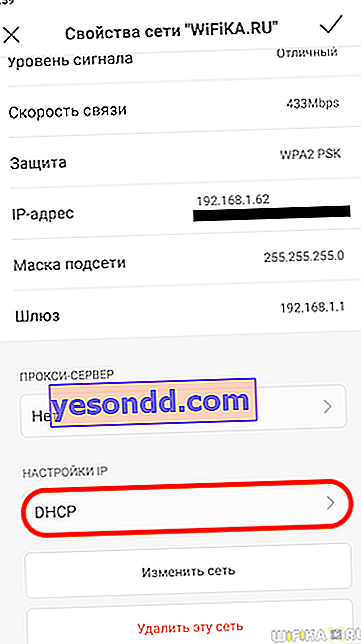
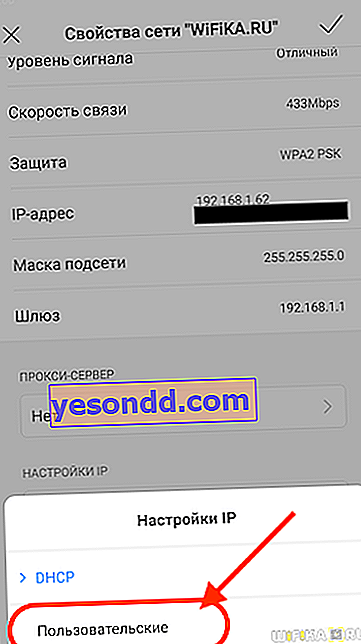
Tetingkap untuk memasuki tetapan WiFi untuk Android akan terbuka. Di sini anda dapat mengubah alamat IP anda sesuai dengan konfigurasi yang ditentukan dalam penghala. Kemungkinan besar anda tidak perlu melakukan ini, tetapi masih. Tetapi apa yang sebenarnya diperlukan adalah mendaftar pelayan DNS. Ini akan menjadikan sambungan wifi pada telefon Android anda lebih stabil.
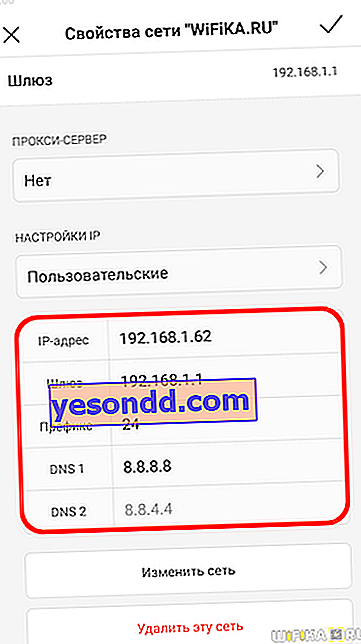
Sebaiknya gunakan DNS dari Google - 8.8.8.8. Atau perkhidmatan Yandex DNS, yang, dengan cara itu, juga dapat melindungi telefon pintar anda dari laman web yang mencurigakan. Dan bahkan menyekat akses ke kandungan yang tidak sesuai, misalnya, jika ia adalah telefon anak anda. Kami membincangkan perkara ini secara terperinci dalam artikel lain.
Akhirnya, di bahagian paling bawah skrin, anda akan melihat tulisan "Hapus rangkaian". Dengan butang ini, anda dapat menetapkan semula tetapan sepenuhnya untuk menyambungkan telefon anda ke rangkaian WiFi ini.
